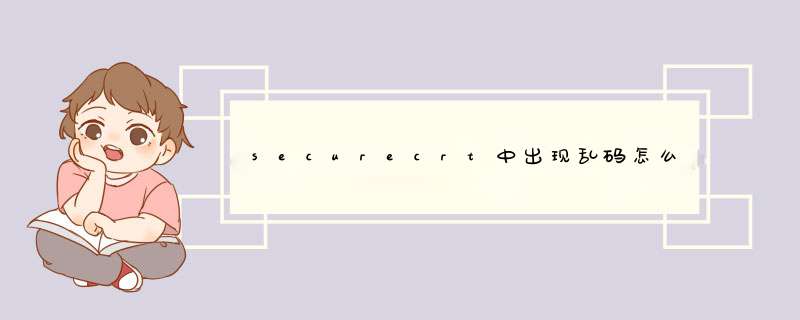
用起来也挺分别顺手,就是有一个很致命的毛病:
文字copy总是会出现乱码。
比如:声声醉如兰五个字符,copy出来粘贴到记事本上,就成了“éùéù×íèç༔。
从securecrt复制到securecrt也是乱码。
同事那就没有这个问题,用得好好得。
可能是我们的设置不大一样。
对比了一下区别,有这样几个地方:
1,emulation
terminal
选择的是linux,并且选中“ansi
color”
2,appearance
font
选择的是vt100
12pt
没有选中“use
unicode
line
drawing
characters”
在character
选择的default,不知道和这有没有关系。
另外,在linux系统中,lang环境变量设置的是:zh_cngb2312,他们是:en_us
于是,我就把这几个因素综合起来考虑,改来改去。
也算运气好,在别人提示下,总算找到了一个正确的设置。
再仔细的分析下去,发现问题出在了字体上面。
我原来用的是vt100
12pt,securecrt默认安装设置的这个字体。
尝试了几个常用字体,发现有的会程序乱码,有的不会出现。
不会有乱码的是:fixedsys,新宋体,宋体
会出现乱码的是:vt100,courier,courier
new
乱码的原因没有找到,猜测是编码的问题。
如果你也出现乱码,建议把字体换换。还成fixedsys吧。
有个无聊的情况就是,在替换的时候,有可能还是乱码,但坚持换几次,
就会正常。绝对让人莫名其妙。
结论:
最大的废话是:我也没有找到具体原因是什么。
不过呢,可能性最大的是字体。因为用fixedsys字体不会有乱码问题,而用vt100就可能会有哦。
characer的编码设置是否有关系,暂时不大清楚。设置成default应该没有问题。
和服务器端的环境变量应该也没有什么关系。
比如:lang为
zh_cngb2312
或者
en_usutf-8,都可以的。
和vim的编码设置应该也没有关系。
和终端设置也没有关系,选择linux或者vt100或者xterm都不会出现乱码。
----------------------------
现在说说securecrt的设置
字体:
建议用fixedsys,这个字体虽然不是最美丽的,但在终端上也是一个不错选择,大家都可以接受。
选择它,主要是因为它大小固定,在所有地方显示,效果都一样。
大家都知道,如果有人把tab设置成4个空格,有人设置成8个,那么同样一个程序,本来很美观的一个程序,到别人电脑上就不美观了。
同样,如果字体大小设置得不一致,也会出现这种问题。
所以,我一般都建议大家把字体设置成统一的fixedsys。
linux终端是有颜色的。
vim也是可以打开颜色的。
为什么很多人都不喜欢把两者的颜色打开呢。
securecrt设置:
terminal
->emulation
->ansi
color
选中就可以了。你好,你可以按下面方法试试看:
1、打开运行SecureCRT,点击菜单栏中的“选项”-》“会话选项 ”,打开一新窗口。
2、在窗口左侧的分类中,选中“外观”后,将右侧的字符编码选择为“UTF-8”,确定即可。
3、回到SecureCRT进行验证,此时应该可以看到中文乱码问题已经解决。1、打开SecureCRT,建立一个链接。
2、点击菜单栏中的 选项=》会话选项,出现会话选项的设置框。
3、在会话选项的设置框中,选择类别中的 终端=》仿真,然后在右边的仿真设置项中,选择linux。这样可以让黑字白底变成黑底白字。
4、选择分类中的 终端=》外观,在右边的窗口和文本外观设置项中,有一项字符编码,选择UTF-8,解决乱码问题。
5、设置项中,有一个字体按钮,点击,会d出一个字体设置对话框。
6、在字体对话框中选择一种中文的字体,字形,以及文字的大小。把下面的字符集,改成“中文 GB2312”点击确定按钮。
7、回到会话选项框,再次点击确定按钮。这里白底黑字已经变成黑底白字,文字的大小也变大了,中文也没有乱码了。
8、点击菜单栏中的 选项 =》现在保存设置。
欢迎分享,转载请注明来源:内存溢出

 微信扫一扫
微信扫一扫
 支付宝扫一扫
支付宝扫一扫
评论列表(0条)